
Photoshop で 3 次元の線で構成される球体をデザインする詳細な方法 Photoshop はデザイナーにとって欠かせないソフトウェアの 1 つとして、UI デザイン、ポスター デザイン、アイコン デザインなどによく使用されます。また、3 次元効果を作成する機能もあります。この記事は、PHP エディター Banana が提供する、3 次元の線で構成される球体の作成方法を詳しく説明しており、この記事を通じて、ユーザーは Photoshop のスキルをよりよく学び、デザインのレベルを向上させることができます。
1. 新しいドキュメントを作成し、背景色を黒に設定します。
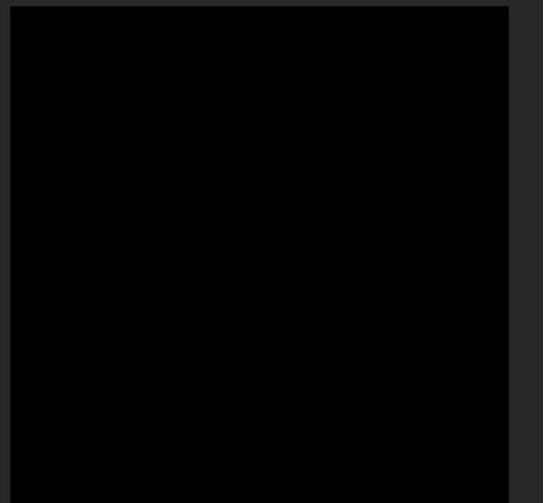
2. [楕円ツール]をクリックし、Shiftキーを押しながら正円を描きます。
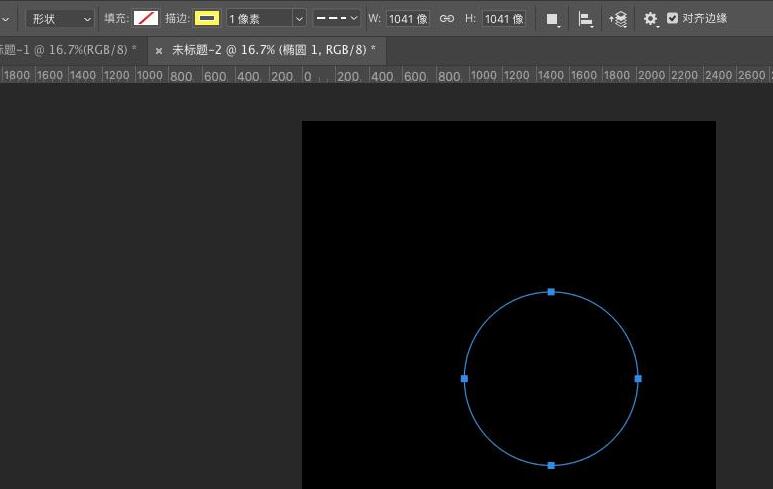
3. 描いた真円の[ストローク]パラメータを調整し、色や線の仮想性を調整します。
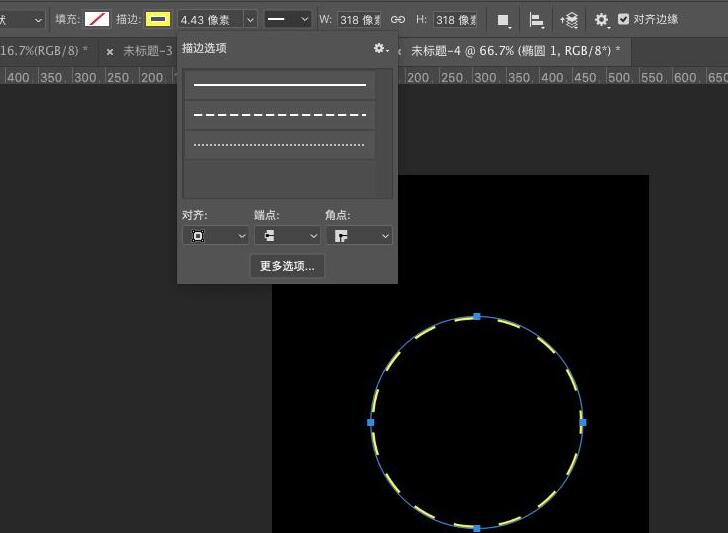
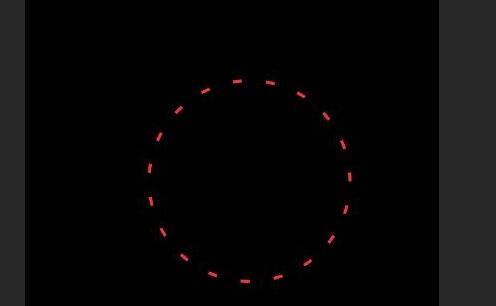
4.後で同じ変換操作を実行するには、Ctrl Alt Shift T を同時に押します。 Control J はレイヤーをコピーします。
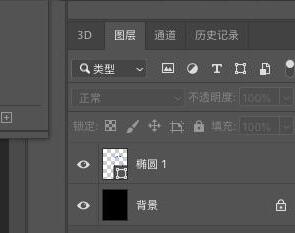
5. T をコントロールして中心点を下に移動し、図形を回転させます。
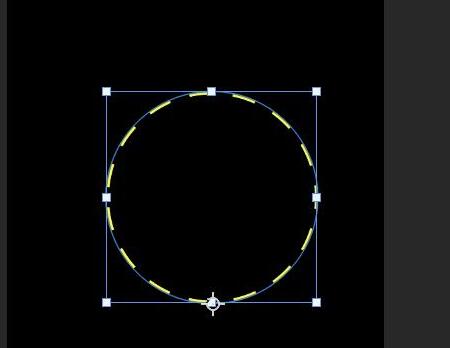
6. Control Alt Shift T を同時に押し、希望の効果が得られるまで同じ変換操作を複数回実行します。
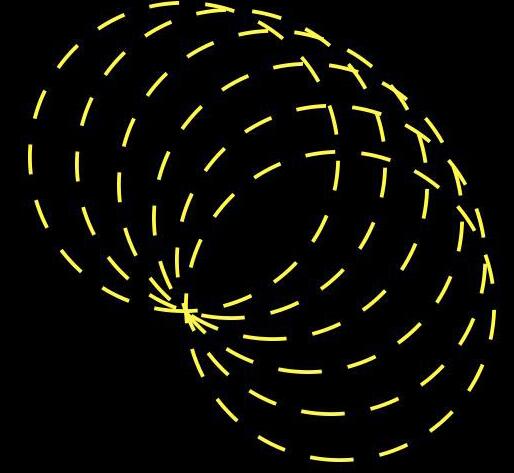
7. 画面を調整し、JPG または PNG として保存します。
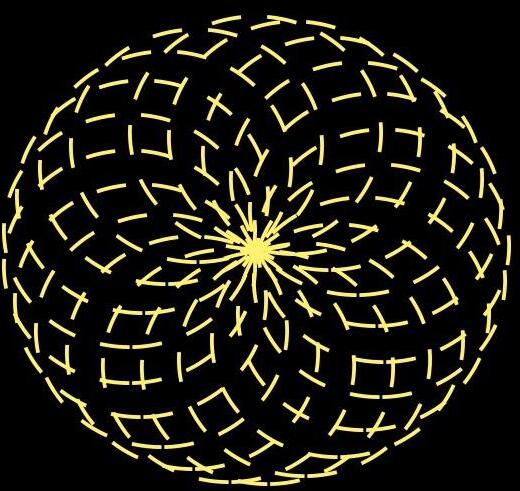
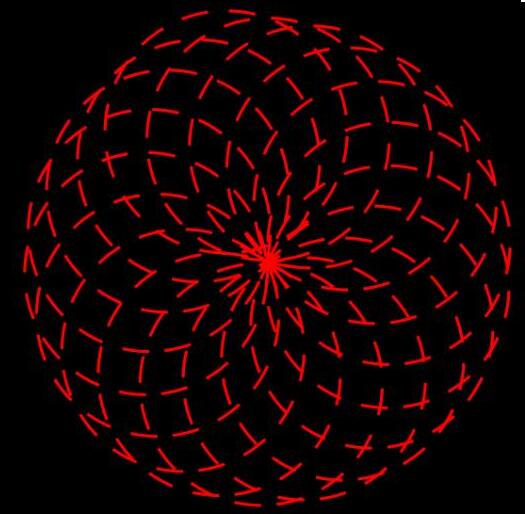
以上がPhotoshopで3次元の線で構成された球体をデザインする詳細な方法の詳細内容です。詳細については、PHP 中国語 Web サイトの他の関連記事を参照してください。